
در دنیای امروز و با وجود رسانههای اجتماعی مانند تلگرام، واتساپ، اینستاگرام و … کمتر کسی است که اسم gif را نشنیده باشد و نداند که گیف چیست؛ اما اگر میخواهید بدانید که چگونه gif بسازیم؟ ، در ادامه با ما همراه باشید.
GIF چیست؟
گیف یک فایل تصویری است که به شما اجازه میدهد امکان ساخت تصاویر متحرک را داشته باشید. گیفها را میتوان بهعنوان ترکیبی بین یک تصویر ثابت و یک ویدیو در نظر گرفت. حتماً شنیدهاید که میگویند یک عکس بیانگر هزار کلمه است. اگر یک عکس هزار کلمه را بیان میکند، پس یک GIF متحرک احتمالاً ۱۰،۰۰۰ کلمه را بیان میکند یا شاید ۵۰،۰۰۰؟ یا شایدم یکمیلیون؟
GIFها واقعاً شگفتانگیز هستند. مزیت اصلی استفاده از GIFها این است که شما میتوانید یک داستان را تعریف کنید و یا روی یک نکته تأکید کنید. بهعلاوه، آنها فایلهای کوچک برای بارگذاری هستند و این برای تلفنهای همراه مناسب است.
چرا GIFها برای بازاریابی عالی هستند؟
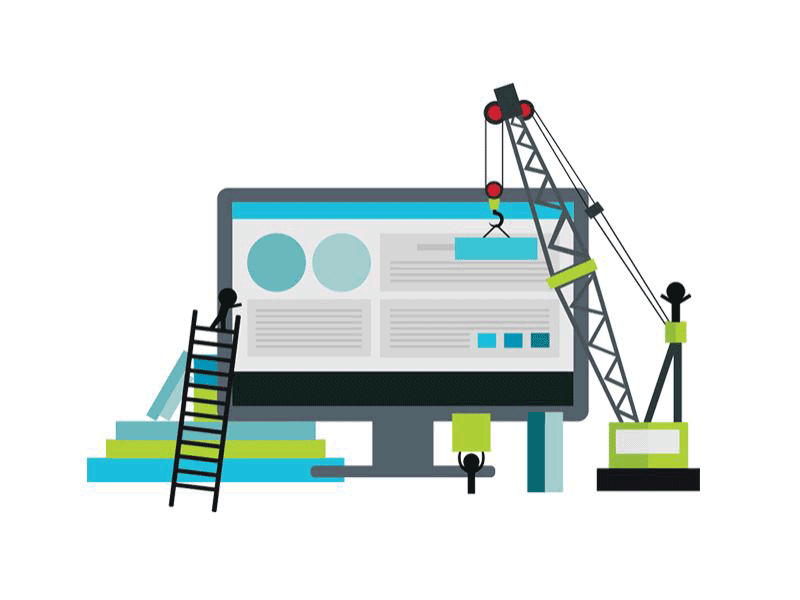
- گیفها برای استفاده، راحت هستند.
- آنها میتوانند یک داستان یا یک فرآیند را بهخوبی توضیح دهند.
- برای نشان دادن یک محصول یا یک پیشنهاد و یا یک تخفیف، مناسب هستند.
- میتوانید از GIFها در ایمیل مارکتینگ استفاده کنید.
- میتوانید از گیفها برای برجسته کردن و معرفی برندتان استفاده کنید.
- گیفها برای نمایش در موبایل بهتر هستند.
- استفاده از گیف برای تبلیغات جذابتر است.
- Gifها میتوانند تأثیر عاطفی جدی داشته باشند.
- اگر میخواهید ارتباط احساسی فوری با مخاطبان خود ایجاد کنید دست به ساخت تصاویر متحرک بزنید.
چگونه gif بسازیم؟
در این مقاله به شما میخواهیم بگوییم که چگونه gif بسازیم؟ و آن را با استفاده از ۲ روش مختلف نشان میدهیم. گیفها را در پستهای رسانههای اجتماعی خود استفاده کنید تا دنبال کنندگان خودتان را بیشتر درگیر کنید.
۲ روش مختلف برای ایجاد gif
- استفاده از سایتهای آنلاین
- استفاده از فتوشاپ
۱ – استفاده از سایتهای آنلاین
سایتهای آنلاین زیادی هستند که شما با استفاده از آنها میتوانید تصاویر یا ویدئوهای خودتان را به گیف تبدیل کنید. در اینجا ما ۲ تا از بهترین و معروفترین سایتهای آنلاین برای ساخت تصاویر متحرک یا همان گیفها را خدمت شما معرفی میکنیم.
استفاده از سایت Giphy
با کمک Giphy چگونه gif بسازیم؟
۱ – وارد سایت Giphy.com شوید.
۲ – از قسمت بالا سمت راست، روی گزینه Create کلیک کنید:
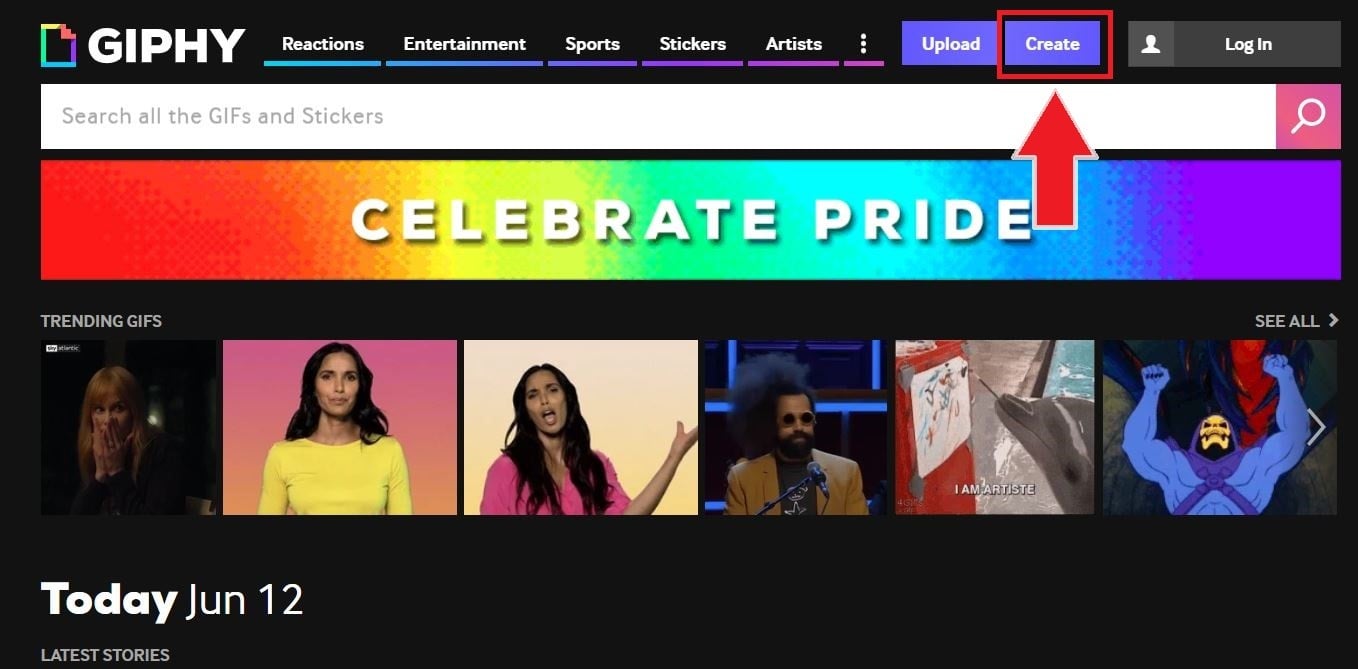
۳ – در این صفحه، شما میتوانید از سه قسمت مشخصشده در شکل زیر، تصاویر یا ویدئوهای خودتان را بارگذاری کنید تا به گیف تبدیل شوند:
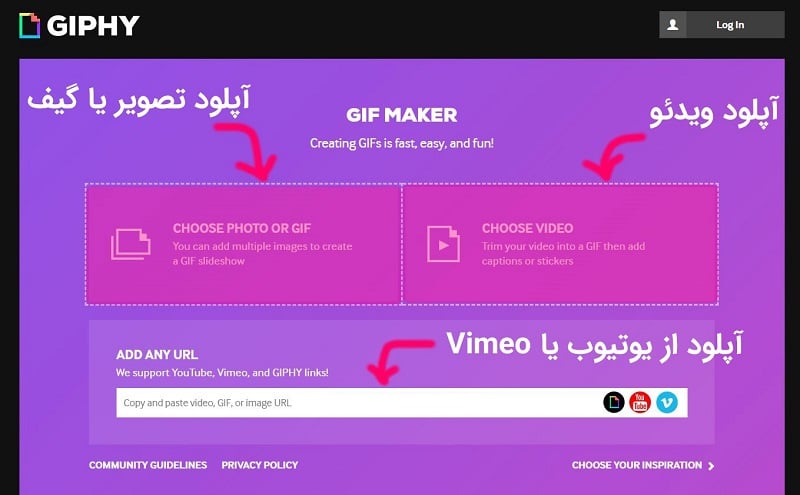
۴ – ما در اینجا با استفاده از تصاویر یک گیف را ایجاد میکنیم. پسروی باکس سمت چپ که مربوط به آپلود تصاویر یا گیف است کلیک میکنیم.
۵ – در مرحله بعدی، میتوانید دوره زمانی گیف را تنظیم کنید. همچنین میتوانید از قسمت ADD MORE FILES تصاویر بیشتری را اضافه کنید. برای ادامه روی Continue to Decorate کلیک کنید:
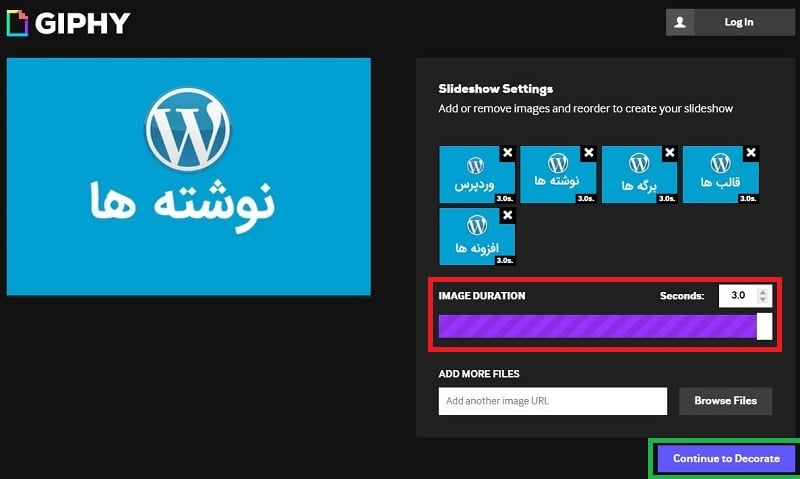
۶ – در این مرحله، اولین تب Caption است. در اینجا میتوانید یک نوشته روی گیف خود قرار دهید و سبک و انیمیشن نوشته را هم میتوانید تعیین کنید:
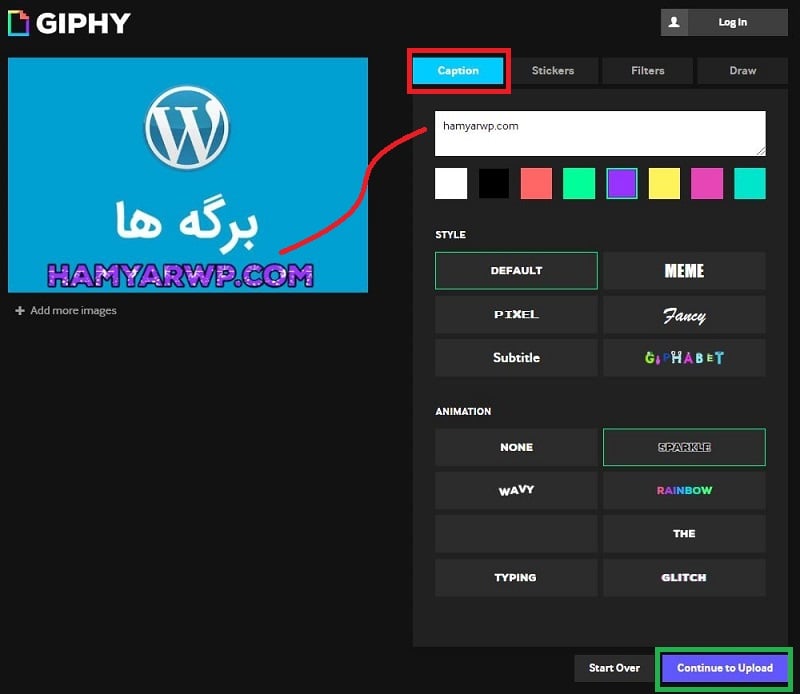
تب دوم در این بخش Stickers است. شما میتوانید به گیف خود استیکرهایی که از پیش تعریفشده است را اضافه کنید:
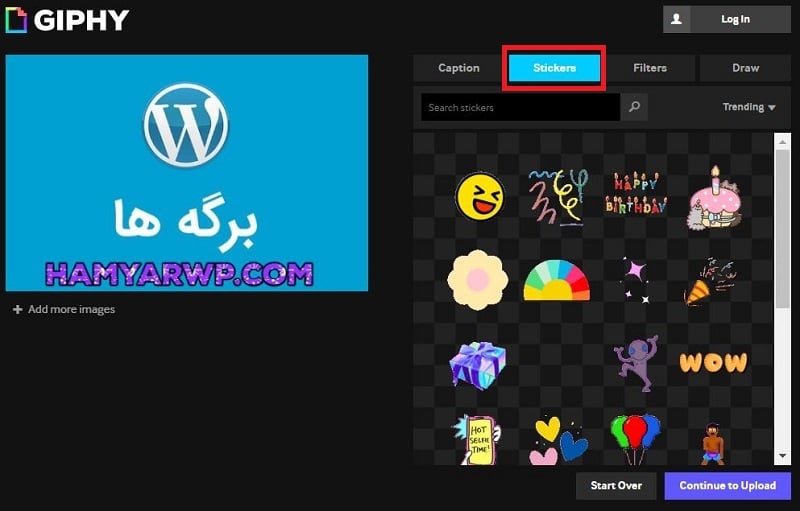
تب سوم Filters است. در این تب میتوانید نحوهی نمایش گیف را با فیلترهایی که مشخصشدهاند، تعیین کنید:
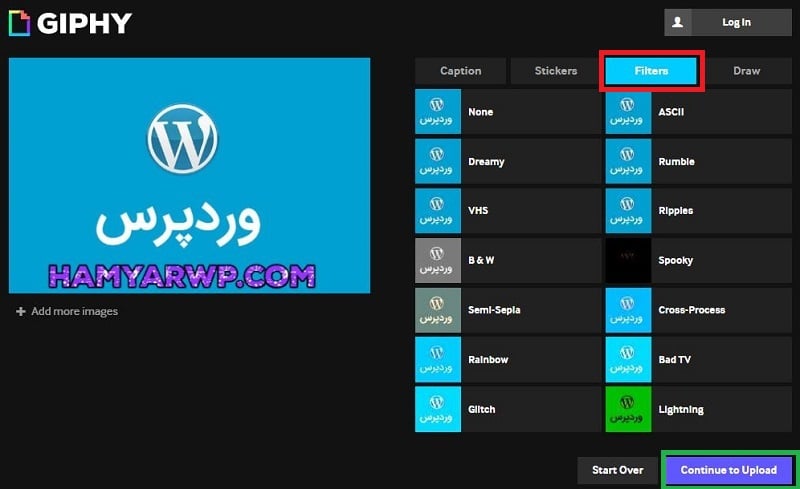
تب چهارم هم Draw است. در این تب شما خودتان میتوانید یک نوشته را وارد کنید و یا شکلهای دلخواه خودتان را رسم کنید:
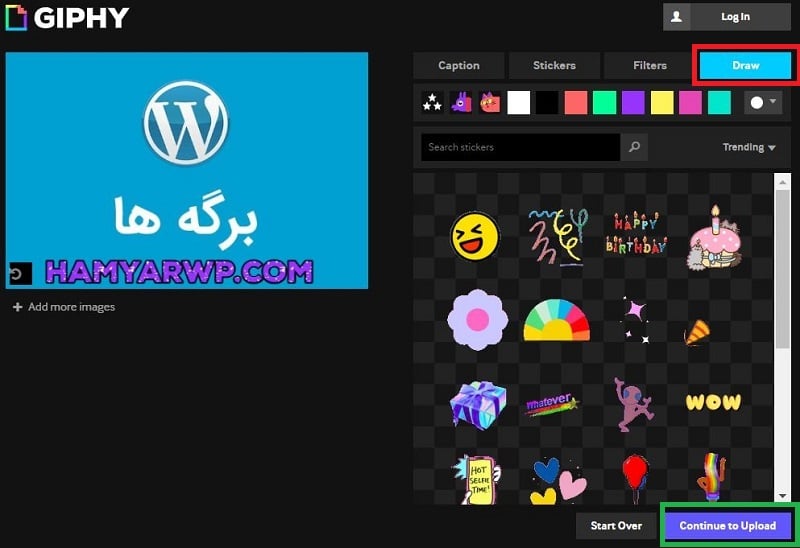
در پایان روی Continue to Upload کلیک کنید تا وارد مرحله بعدی شود.
۷ – در اینجا یک آدرس دلخواه و یک سری تگ را به گیف خود اضافه کنید. دقت کنید آدرس واردشده صحیح باشد زیرا کاربر با کلیک روی گیف به آن آدرس وارد میشود. در پایان روی Upload to GIPHY کلیک کنید:

۸ – در این مرحله باید چند دقیقه صبر کنید تا گیف ایجاد شود. زمان ایجاد گیف بستگی به حجم و تعداد تصاویر شما دارد:
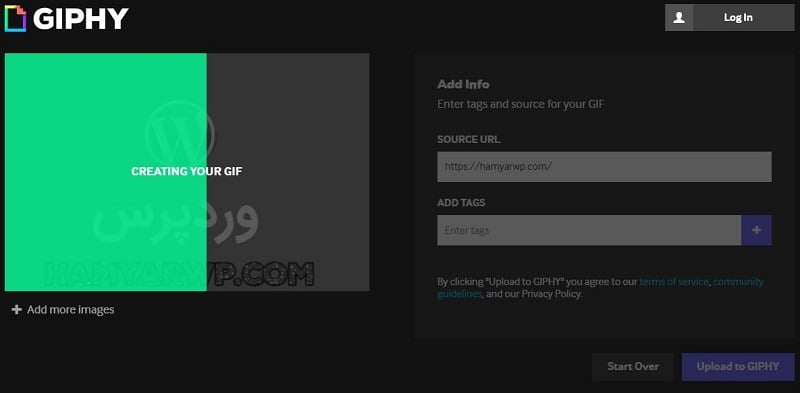
۹ – در پایان کار هم شما میتوانید با کلیک روی یکی از گزینههای سمت راست لینکهای دانلود را مشاهده کنید و یا میتوانید پس از ساخت تصاویر متحرک موردنظر را مستقیماً در شبکههای اجتماعی به اشتراک بگذارید:
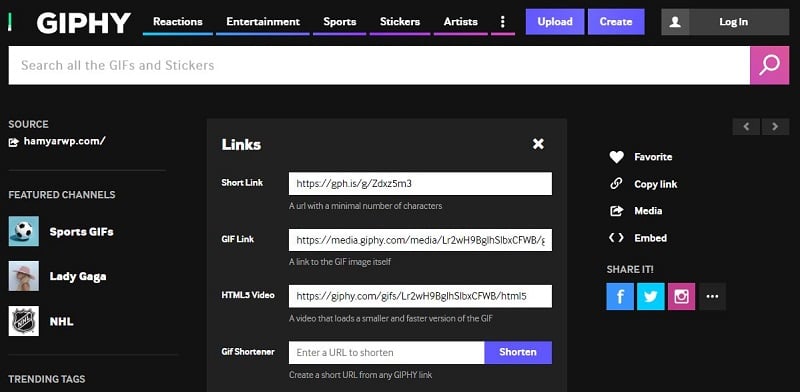
یک نمونه گیف ساختهشده با giphy

استفاده از سایت Makeagif
با کمک Makeagif چگونه gif بسازیم؟
۱ – وارد سایت Makeagif.com شوید.
۲ – از قسمت مشخصشده در شکل زیر یکی از گزینهها را انتخاب کنید:

۳ – ما برای ادامه کار روی PICTURES TO GIF کلیک میکنیم. در این بخش تصاویر خودتان را آپلود کنید و سپس روی CONTINUE TO EDITING کلیک کنید:

۴ – در این قسمت شما میتوانید تنظیمات دلخواه خودتان را انجام دهید:
تنظیمات مربوط به ویرایش گیف۱ – در اینجا میتوانید اندازه گیف را تغییر دهید.
۲ – در اینجا میتوانید به گیف نوشته دلخواه اضافه کنید.
۳ – در این قسمت میتوانید به گیف خودتان استیکر اضافه کنید.
۴ – در این بخش میتوانید سرعت پخش گیف را تعیین کنید.
در پایان روی CONTINUE TO PUBLISHING کلیک کنید.
۵ – در این صفحه هم شما باید یک عنوان دلخواه، یک دستهبندی و تگهای موردنظر خودتان را وارد کنید و در پایان روی CREATE YOUR GIF برای ساخت تصاویر متحرک کلیک کنید:
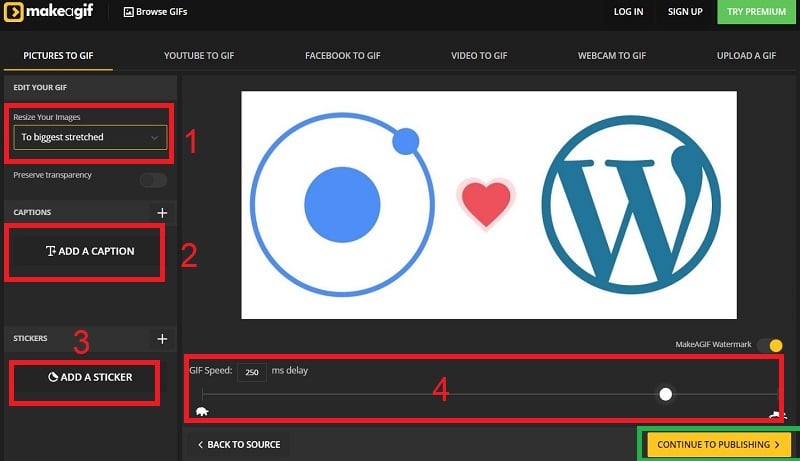
۶ – در پایان شما میتوانید به دو صورت gif و mp4، خروجی خودتان را دانلود کنید. همچنین میتوانید گیف خودتان را در شبکههای اجتماعی به اشتراک بگذارید:
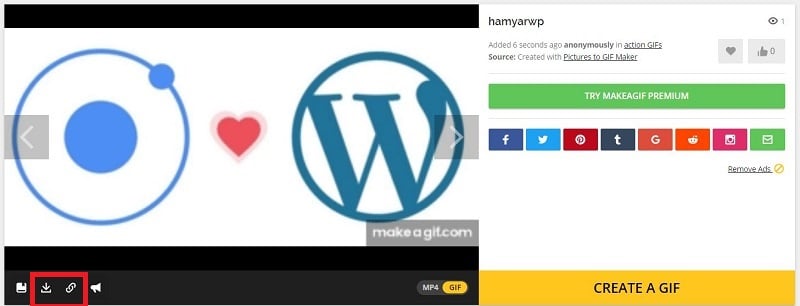
یک نمونه گیف ساختهشده با makeagif
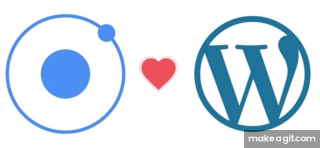
۲- استفاده از فتوشاپ برای ساخت تصاویر متحرک
ما در اینجا با استفاده از تصاویر، گیف را ایجاد میکنیم.
۱ – برنامه فتوشاپ را بازکنید. (ما از فتوشاپ CC 2018 استفاده میکنیم)
۲ – وارد مسیر File > Scripts > Load Files in Stock شوید:
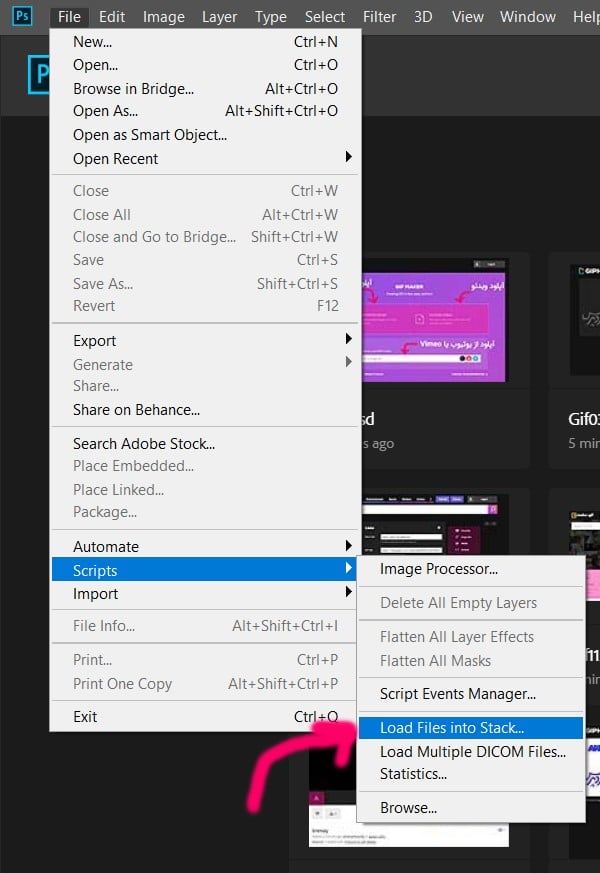
۳ – در صفحه بازشده روی …Browse کلیک کنید و تصاویر خودتان را انتخاب کنید و سپس روی OK کلیک کنید:
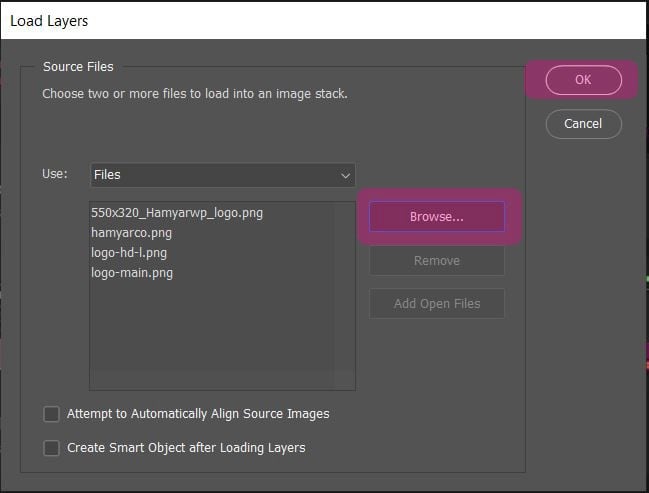
۴ – در قدم بعدی باید از مسیر Window > Timeline، تایم لاین را به صفحه فتوشاپ اضافه کنیم:
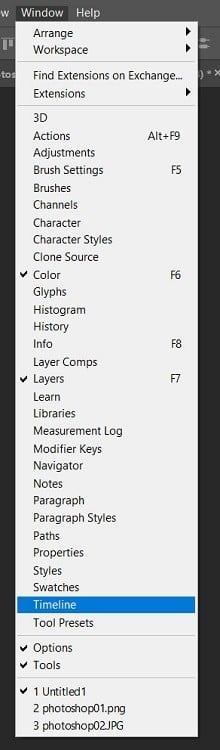
همانطور که مشاهده میکنید تایم لاین به پایین صفحه اضافه شد:

۵ – در این مرحله شما باید مانند شکل زیر، گزینه Create Frame Animation را انتخاب کنید:
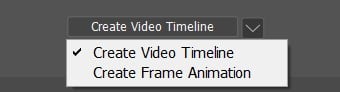
تا اینجای کار باید شما به شکلی مانند شکل زیر رسیده باشید:

۶ – برای ادامه کار شما باید همه لایهها را انتخاب کنید و سپس مانند شکل زیر، روی آیکون منو کلیک کنید:
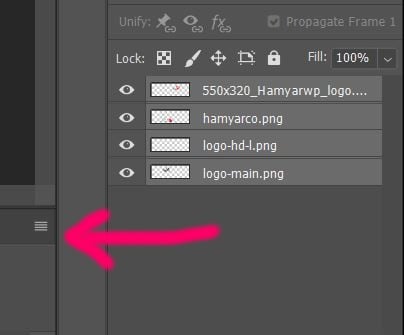
و در ادامه روی Create New Layer for Each New Frame کلیک کنید.
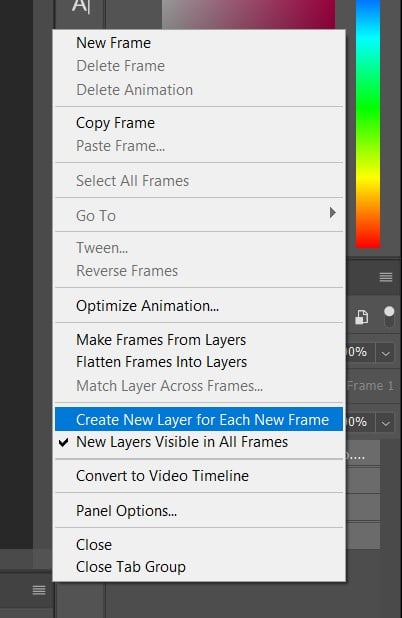
۷ – دوباره روی آیکون منو کلیک کنید و این بار روی Make Frames From Layers کلیک کنید:
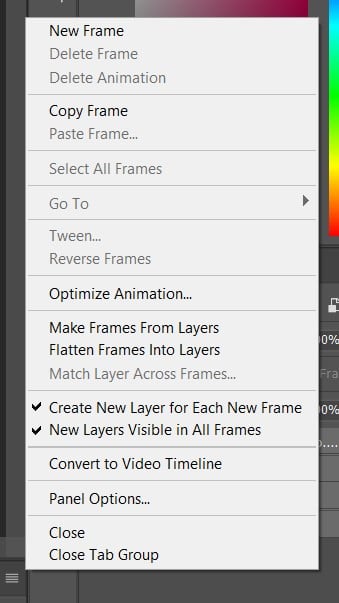
۸ – در قسمت تایم لاین روی هرکدام از تصاویر کلیک کنید و زمانبندی دلخواه خودتان را انجام دهید:
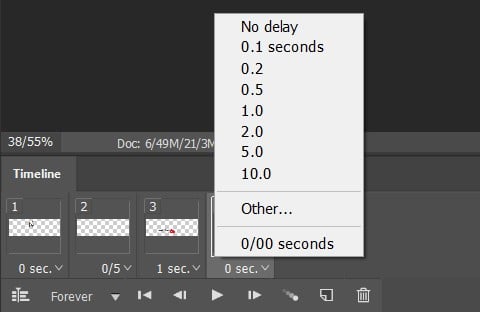
۹ – در نوار ابزار پایین میتوانید تعداد دفعاتی که باید گیف تکرار شود را مشخص کنید. پیشفرض بهصورت نامحدود است اما شما میتوانید تعداد دلخواهی را انتخاب کنید:
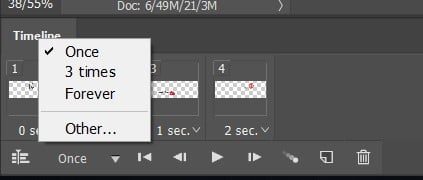
۱۰ – برای اینکه بتوانید گیف خود را مشاهده کنید میتوانید روی آیکون پخش کلیک کنید:
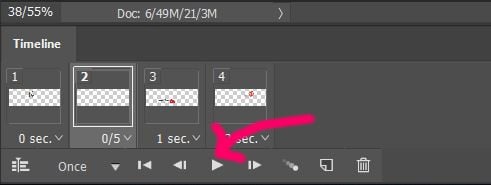
۱۱ – در پایان برای ذخیره فایل گیف از مسیر File > Export > Save for Web اقدام نمایید و یا کلیدهای Alt+Shift+Ctrl+S را همزمان فشار دهید:
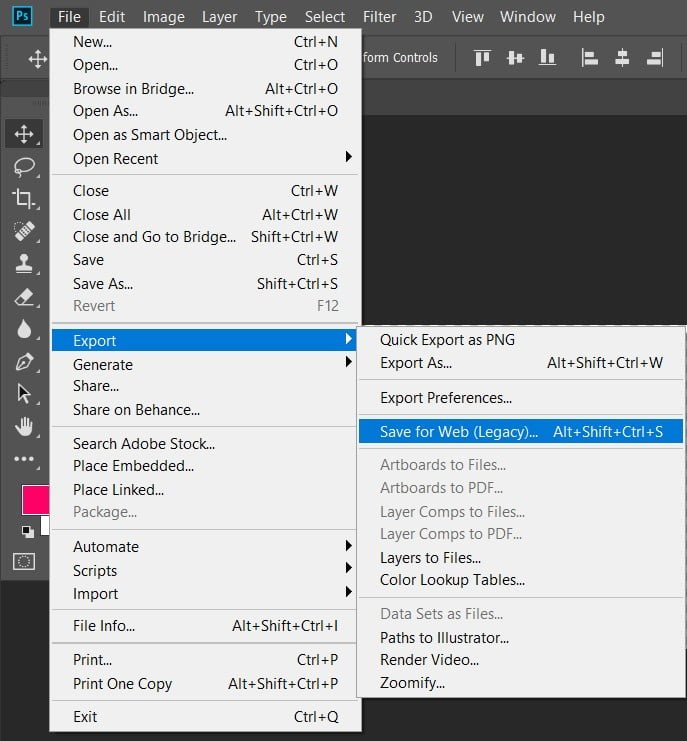
۱۲ – در پایان کار و از قسمت present گزینه GIF 128 Dithered را انتخاب کنید و روی save کلیک کنید:
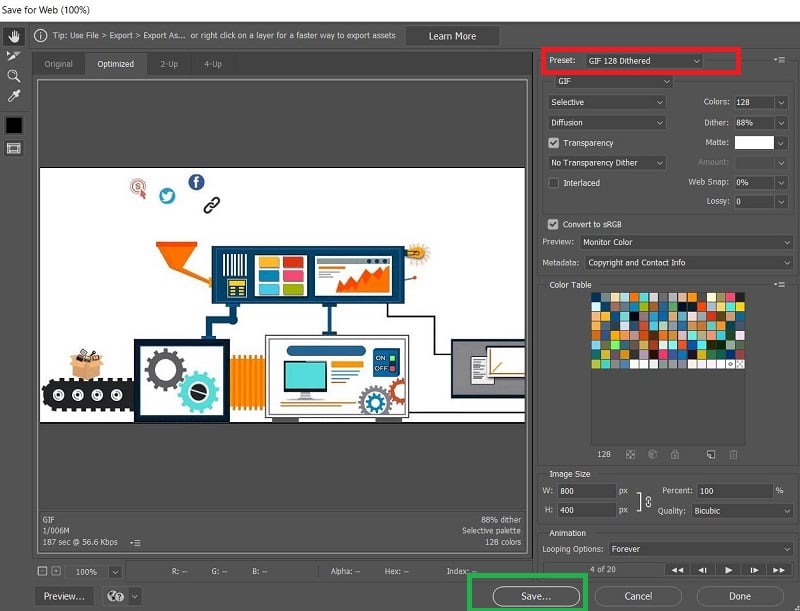
گیف ساختهشده با فتوشاپ
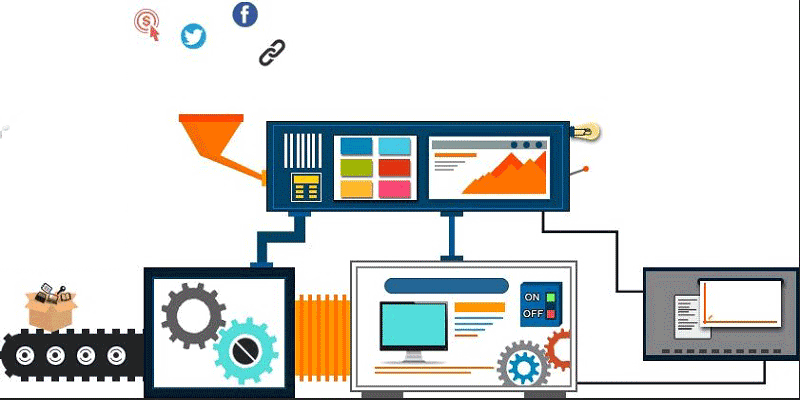
ساخت تصاویر متحرک
همانطور که مشاهده کردید ساخت فایل گیف بسیار آسان است. حتماً برای توسعه کسبوکارتان از فایلهای گیف استفاده کنید. فایلهای گیف میتوانند مخاطبان شما را درگیر و حس خوبی را به آنها منتقل کنند.
شما هم اگر تجربهای در این زمینه دارید و یا سایتهای بهتری را میشناسید لطفاً در بخش دیدگاهها مطرح نمایید تا کاربران بتوانند از تجربیات شما هم استفاده کنند.
منابع:
نوشته چگونه gif بسازیم؟ راهنمای کامل ساخت تصاویر متحرک اولین بار در همیاروردپرس. پدیدار شد.
چگونه gif بسازیم؟ | ساخت تصاویر متحرک | آموزش قدم به قدم | همیار وردپرس
6 روز پیش ... چگونه gif بسازیم؟ چه مراحلی را بصورت قدم به قدم طی کنیم تا بتوانیم یک فایل تصویری متحرک را با کیفیت عالی بسازیم و پیاده سازی کنیم.
آموزش ساخت تصاویر متحرک (GIF) در فتوشاپ - آپارات
6 روز پیش ... چگونه gif بسازیم؟ چه مراحلی را بصورت قدم به قدم طی کنیم تا بتوانیم یک فایل تصویری متحرک را با کیفیت عالی بسازیم و پیاده سازی کنیم.
معرفی ۹ برنامه رایگان ساخت گیف (GIF) برای اندروید و آیفون | موبایل ...
6 روز پیش ... چگونه gif بسازیم؟ چه مراحلی را بصورت قدم به قدم طی کنیم تا بتوانیم یک فایل تصویری متحرک را با کیفیت عالی بسازیم و پیاده سازی کنیم.
آموزش ساخت GIF در تلگرام - آی تی رسان
6 روز پیش ... چگونه gif بسازیم؟ چه مراحلی را بصورت قدم به قدم طی کنیم تا بتوانیم یک فایل تصویری متحرک را با کیفیت عالی بسازیم و پیاده سازی کنیم.
چگونه gif بسازیم؟ راهنمای کامل ساخت تصاویر متحرک
6 روز پیش ... چگونه gif بسازیم؟ چه مراحلی را بصورت قدم به قدم طی کنیم تا بتوانیم یک فایل تصویری متحرک را با کیفیت عالی بسازیم و پیاده سازی کنیم.
آموزش کامل ساخت متن و بنر گیف در فتوشاپ: ساده تا حرفه ای - انزل وب
6 روز پیش ... چگونه gif بسازیم؟ چه مراحلی را بصورت قدم به قدم طی کنیم تا بتوانیم یک فایل تصویری متحرک را با کیفیت عالی بسازیم و پیاده سازی کنیم.
آموزش ساخت و ضبط تصاویر متحرک GIF در کامپیوتر به ساده ترین ...
6 روز پیش ... چگونه gif بسازیم؟ چه مراحلی را بصورت قدم به قدم طی کنیم تا بتوانیم یک فایل تصویری متحرک را با کیفیت عالی بسازیم و پیاده سازی کنیم.
آموزش ساخت تصاویر متحرک GIF با گوشی های موبایل اندرویدی
6 روز پیش ... چگونه gif بسازیم؟ چه مراحلی را بصورت قدم به قدم طی کنیم تا بتوانیم یک فایل تصویری متحرک را با کیفیت عالی بسازیم و پیاده سازی کنیم.
چگونه gif بسازیم | ساخت تصاویر متحرک | آموزش قدم به قدم-باکس تم ...
6 روز پیش ... چگونه gif بسازیم؟ چه مراحلی را بصورت قدم به قدم طی کنیم تا بتوانیم یک فایل تصویری متحرک را با کیفیت عالی بسازیم و پیاده سازی کنیم.
ساخت GIF و راهنمای کامل استفاده از آن | قسمت اول - سونت اینفو
6 روز پیش ... چگونه gif بسازیم؟ چه مراحلی را بصورت قدم به قدم طی کنیم تا بتوانیم یک فایل تصویری متحرک را با کیفیت عالی بسازیم و پیاده سازی کنیم.


 ساعت هوشمند مدل M3
ساعت هوشمند مدل M3